首先,開打IE選擇工具打開Internet選項。在常規選項卡浏覽歷史記錄中是否勾選了“退出時刪除浏覽歷史記錄”,點擊設置打開網站數據設置,確認是否勾選了檢查存儲的頁面的較新版本為自動,在緩存和數據庫中是否勾選了允許使用網站緩存和數據庫。
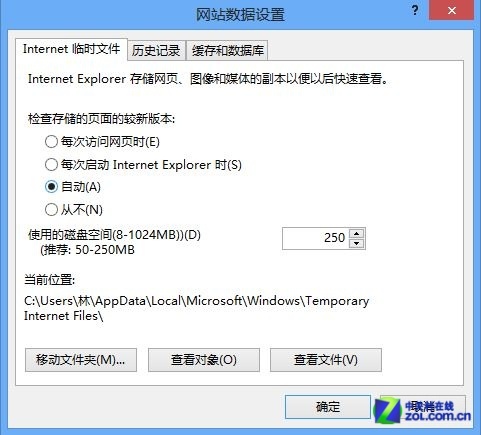
勾選檢查存儲的頁面的較新版本為自動
其次,在內容選項卡自動完成中選擇設置,請確保勾選了 表單上的用戶名和密碼,及在保存密碼之前詢問我。
最後在高級選項卡設置中,確保沒有勾選關閉浏覽器時清空“Internet臨時文件”文件夾。如果問題依然存在,建議您嘗試重置IE,通過重設可以將 IE恢復為默認設置。同樣在上面的高級選項卡中點擊下面的重置按鈕,在重置時您可以選擇刪除Internet臨時文件、歷史記錄等。
從本地組策略編輯器修改
完成上面操作以後,IE10若仍然無法記住賬號和密碼,這個可能是IE的相應配置被禁用了。那麼你可以按照以下文方式進行設置(同樣適合於 IE8/IE9)。您也可以先檢查IE浏覽器的Internet選項裡面是否啟用了該功能,依次打開Internet選項→切換至“內容”選項卡→自動完 成設置,看是否勾選了“表單上的用戶名和密碼”。出現這種情況是因為IE浏覽器的相應配置被禁用了,我們只要執行下面操作即可恢復。
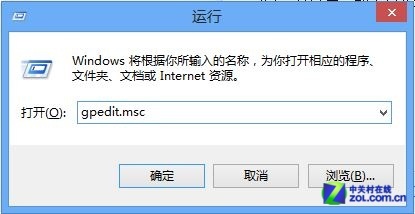
打開本地組策略編輯器
按下Win+R鍵打開運行,在輸入框中輸入gpedit.msc,單擊確認打開本地組策略編輯器。
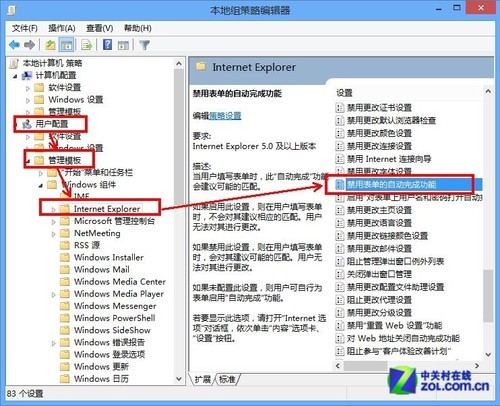
依次展開用戶配置
依次展開用戶配置→管理模板→Windows組件→Internet Explorer。
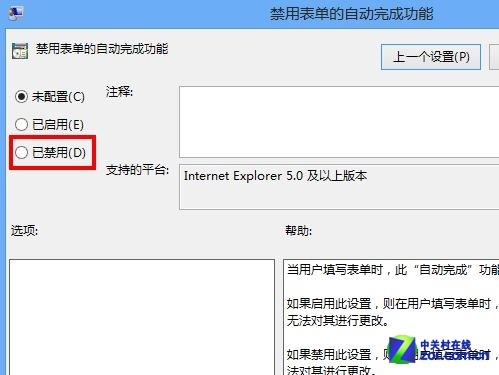
禁用“禁用表單的自動完成功能”選項
在右側列表中找到“禁用表單的自動完成功能”選項,雙擊對該選項進行編輯,設置為已禁用,在單擊確認。
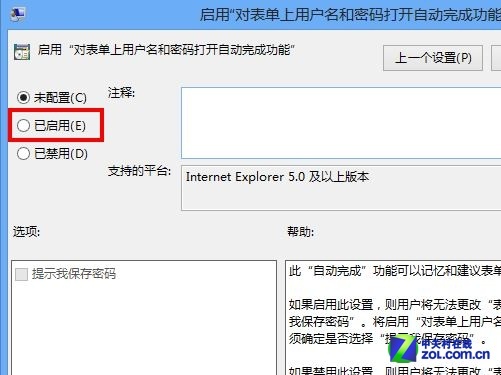
啟用“表單上的用戶名和密碼啟用自動完成”選項
再找到“表單上的用戶名和密碼啟用自動完成”選項,雙擊對該選項進行編輯,設置為已啟用,在單擊確認。設置完成以後,可以關閉本地組策略編輯器,然後再重啟IE即可。